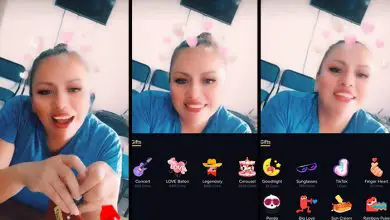Comment supprimer mes conversations Facebook Messenger
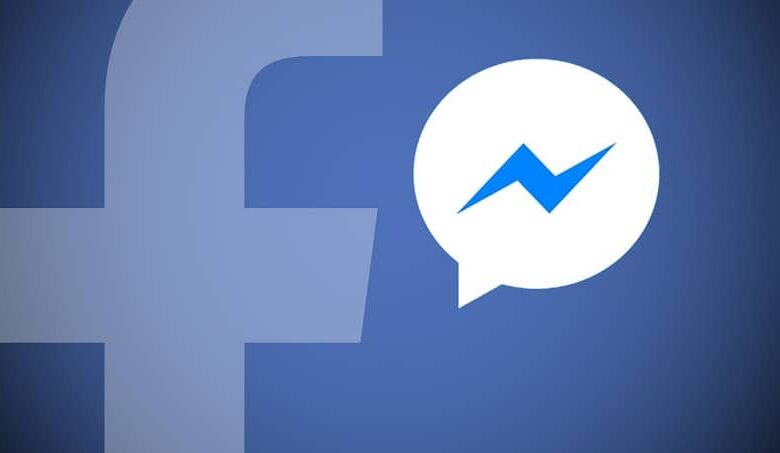
Il nous est arrivé à tous plus d’une fois que nous avons regretté quelque chose que nous avons envoyé. Aujourd’hui, nous allons vous expliquer comment supprimer mes conversations Facebook Messenger. Avec l’une des nouvelles mises à jour, il est possible de supprimer un message que vous avez envoyé à tous les membres du chat, à condition qu’il ne se soit pas écoulé plus de dix minutes depuis que vous l’avez envoyé.
Si ce n’est pas votre cas, vous pouvez supprimer un message , mais uniquement pour vous. Cela signifie que l’autre personne continuera à avoir la même conversation, que vous supprimiez ou non une partie de celle-ci dans votre compte.
![]()
Comment supprimer les conversations Facebook Messenger en quelques étapes
Si vous souhaitez supprimer vos messages Facebook Messenger de manière traditionnelle et sans utiliser d’autres applications, sachez qu’il n’est possible de supprimer qu’une conversation à la fois. Vous pouvez le faire à partir de votre ordinateur en vous rendant sur le site Web de Facebook ou en accédant à l’ application Facebook Messenger à partir d’un appareil mobile.
Pour le faire depuis le navigateur, accédez à Facebook et connectez-vous. Accédez aux messages. Vous avez ce bouton en haut en bleu de l’écran. Cliquez dessus pour voir la liste des conversations.
S’il s’agit d’un chat récent, vous pourrez le voir sans aucun problème. Si vous souhaitez supprimer une conversation plus ancienne, cliquez sur « Tout voir dans Messenger». Cela vous dirigera vers un onglet avec toutes vos conversations.
Si vous souhaitez supprimer toute une conversation , positionnez-vous dessus et cliquez sur «Paramètres». Dans le nouveau menu qui s’est ouvert, sélectionnez «Supprimer». Si à la place, vous souhaitez supprimer certains messages du chat, saisissez-le. Positionnez-vous sur le message, cliquez sur les trois points puis sur «Supprimer».
Si cela ne fait pas plus de dix minutes que vous avez envoyé le message, vous aurez la possibilité de «Supprimer pour tout le monde» et «Supprimer pour moi».
Si vous souhaitez supprimer vos conversations sur Facebook Messenger de votre appareil , accédez à l’application. Trouvez le chat que vous souhaitez supprimer. Vous pouvez taper le nom d’utilisateur de la personne dans la barre de recherche en haut de l’écran.
Si vous souhaitez supprimer complètement une conversation, positionnez-vous dessus et maintenez-la enfoncée pour voir les options ou faites glisser votre doigt vers la gauche et appuyez sur la poubelle pour la supprimer.
Si vous souhaitez supprimer une partie de la discussion, saisissez-la et maintenez le message que vous souhaitez supprimer pour voir les options. Là, sélectionnez «Supprimer». Si cela ne fait pas plus de dix minutes, vous pouvez le supprimer pour tout le monde ou juste pour vous.
![]()
Comment supprimer toutes mes conversations Facebook Messenger rapidement et facilement
Pour supprimer toutes les conversations simplement et rapidement de Facebook Messenger en même temps, vous aurez besoin de l’aide d’une extension. Cela ne peut être fait qu’à partir d’un ordinateur utilisant le navigateur.
Pour commencer, accédez à votre navigateur et recherchez l’extension Facebook-Delete All Messages . Vous pouvez le télécharger sur le Web Store. Vous devez l’ajouter à votre navigateur en appuyant sur le bouton bleu pour le télécharger.
Ensuite, accédez à Facebook depuis le Web et connectez-vous. cliquez sur la bulle de discussion en haut de l’écran. Cliquez sur » Voir tous les messages «. Vous pouvez le voir ci-dessous la liste des conversations. Cliquez dessus pour accéder à tous vos messages.
Pour supprimer tous vos messages, cliquez sur l’extension que vous avez à côté de la barre d’adresse puis sur « Ouvrez vos messages» dans la fenêtre contextuelle. Vous aurez une zone de texte dans laquelle il vous avertit que les messages que vous supprimez le feront de manière permanente et explique comment se déroule le processus de suppression.
Si vous acceptez les avertissements, appuyez sur «Commencer la suppression ». C’est un bouton vert que vous avez en haut de la zone de texte. Confirmez enfin cette action en cliquant sur » OK «. Si vous voyez qu’il reste des messages dans vos discussions, actualisez la page avant de répéter le processus.
Comme vous pouvez le voir, il est très simple de supprimer mes conversations Facebook Messenger. Si vous avez des questions, laissez-les dans les commentaires.